windows10系统下PPT文件无法打开的解决方案
win10正式版系统的功能非常强大,不过部分朋友在升级win10后却遇到一些问题。比如,一位用户反馈,在win10系统下外部接收的或下载的2013PPT文件无法打开。这该怎么办呢?下面,就随小编看看该问题的具体解决方案。
具体如下:
1、打开PPT,打开左上角文件“选项”;

2、打开“信任中心”,选择“信任中心设置”;
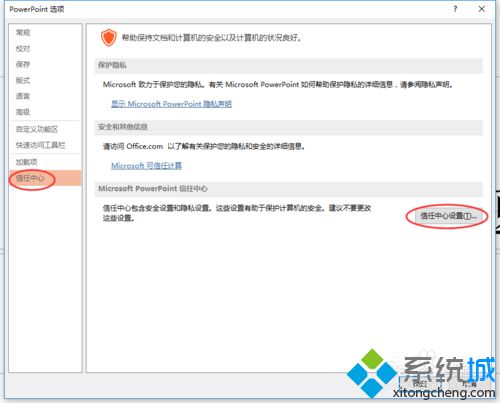
3、选择“受信任位置”;
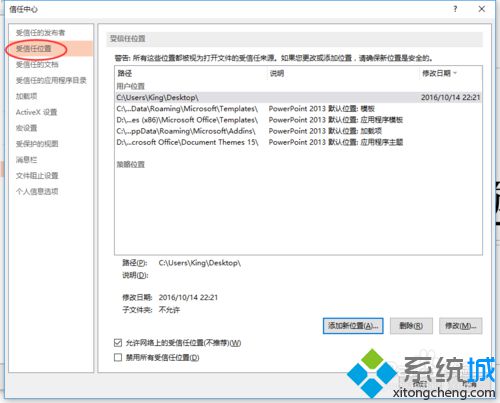
4、选择“添加新位置”;
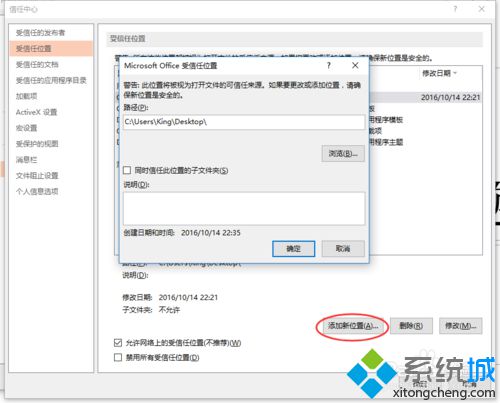
5.选择打不开 PPT 所在的路径位置,保存确定。
windows10系统下PPT文件无法打开的解决方案就为大家介绍到这里了。按照上面几个步骤的简单操作,我们就可以轻松打开ppt文件了!关注Windows10,锁定系统城(https://www.xitongcheng.com/)
相关教程:ppt 打不开 error我告诉你msdn版权声明:以上内容作者已申请原创保护,未经允许不得转载,侵权必究!授权事宜、对本内容有异议或投诉,敬请联系网站管理员,我们将尽快回复您,谢谢合作!










